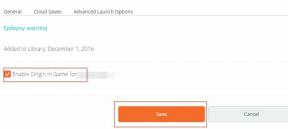Magisk Kullanarak Teclast M20 4G'yi Köklendirmenin Kolay Yöntemi [TWRP gerekmez]
Akıllı Telefonun Köklenmesi / / August 05, 2021
İşte bu kılavuzda, Magisk -e kök Teclast M20 4G. Adım adım kılavuzumuzu doğru bir şekilde okuyun!
Kim Android cihazından en iyi şekilde yararlanmak istemez!!! Başlarken süper kullanıcı kök üzerinden erişim ve saat, önbelleğe erişim vb. gibi çeşitli yönleri kontrol edebilme. keşfedebileceğimiz çeşitli olasılıklardan birkaçı. Kök erişiminden bahsettiğimizde, bu, telefonumuzu rootlayacak belirli bir değişiklik yapmamız gerektiği ve cihazımızın kök dizinine erişebileceğimiz anlamına gelir. Bu yazıda, Teclast M20 4G'yi nasıl köklendireceğinizi göstereceğiz.
![Magisk Kullanarak Teclast M20 4G'yi Köklendirmenin Kolay Yöntemi [TWRP gerekmez]](/f/4ab833369d9de0887bb4dfd8857d93f4.jpg)
Stok önyükleme görüntüsünü yamalayarak ve bunu önyükleme bölümünüze yükleyerek Magisk'i kullanacağız. Yapmanız gereken tek şey, yamalı görüntü dosyasını Magisk Manager'dan indirmek ve flaşlamaktır.
Sahip olmanız gerekir kilidi açılmış önyükleyici Teclast M20 4G'yi rootlamadan önce telefonunuzda. Yöntemi aşağıda detaylandırdık.
Çoğunlukla deneyimsiz insanlar, köklendirme ile doğru olmayan hacklemeyi karşılaştırır. Her iki bağlamdaki amaç oldukça farklıdır. Bilgisayar korsanlığı daha çok başka birinin sistemine yasa dışı olarak girmeye benzer, oysa köklendirme çoğunlukla bir Android cihaz sahibi tarafından cihazın süper kullanıcı avantajlarını elde etmek için yapılır.
TWRP Kurtarma'yı Kullanarak Magisk Manager'ı Kurma ve Telefonunuzu Köklendirme ile İlgili Videoyu İzleyinİçindekiler
-
1 Magisk Kullanarak Teclast M20 4G'yi Köklendirme Adımları
- 1.1 Yamalı Önyükleme ve Orijinal Önyükleme Görüntüsünü İndirin
- 1.2 Ön Koşullar
- 1.3 Teclast M20 4G'ye Yamalı Önyükleme Görüntüsü Nasıl Yüklenir
Magisk Kullanarak Teclast M20 4G'yi Köklendirme Adımları
Her şeyden önce, ihtiyacımız var Teclast M20 4G'de cihaz önyükleyicisinin kilidini açın. Ardından sonraki adımlara devam edebilirsiniz. Bundan sonra yukarıda bahsettiğimiz yamalı ramdisk dosyasını indirip flash yapmamız gerekiyor.
Hatırlamak,
- Rooting işleminden sonra telefonunuzun garantisini geçersiz kılabilir.
- Köklendirme, OTA güncellemelerini engelleyecek
Yamalı Önyükleme ve Orijinal Önyükleme Görüntüsünü İndirin
Gerekli tüm dosyalar için: 4PDA web sitesini kontrol edin [Çevirmek]
ROM'un herhangi bir yeni sürümünü kullanıyorsanız, sadece fabrika görüntüsünü indirebilir ve ardından Magisk aracılığıyla önyükleme yamalı görüntüsünü oluşturabilirsiniz. İşte bu kılavuz Magisk kullanarak Patched Stock Boot Image Nasıl Oluşturulur.
Yanıp sönen adımlara geçmeden önce birkaçını takip etmelisiniz,
Ön Koşullar
- Yama kurulumu sırasında kesintiyi önlemek için telefonunuzda yeterli pil şarjı olduğundan emin olun.
- Herhangi bir değişiklik yapmadan önce cihaz verilerinizin yedeğini alın.
- Bu görüntü dosyası yalnızca Teclast M20 4G içindir. Diğer OnePlus veya diğer Android cihazlarda kullanmayın.
- Cihazınızı yükseltmek veya cihazınızı köklendirmek için bir PC veya dizüstü bilgisayara ihtiyacınız var
- Gerek En Son SP Flash Aracını İndirin
- VCOM sürücüsü: VCOM Sürücüsünü İndirin ve bilgisayarınıza kurun (MT67xx telefonlarla hala uyumludur)
- En Son Sürücüyü Yükleyin: En yeniyi yükleyin Teclast USB Sürücüler. [Hepsi için Android USB Sürücüleri]
Feragatname: GetDroidTips'dayız, bu ROM'u yüklerken / kurduktan sonra telefonunuzdaki herhangi bir tuğla / hasardan sorumlu olmayacağız.
Teclast M20 4G'ye Yamalı Önyükleme Görüntüsü Nasıl Yüklenir
Yukarıdaki talimatımızı kullandığınızı ve önyükleyicinin kilidini açtığınızı varsayarsak, yamalı önyükleme görüntüsünü yanıp sönmeye devam edeceğiz.
- Öncelikle şunu indirerek başlayalım: Teclast M20 4G Stok Firmware.
- SP flash aracını ve diğer önemli sürücüleri indirin. [Gerekli tüm sürücüleri yüklediğinizden emin olun]
- Stok üretici yazılımını indirin ve sıkıştırmasını açın.
- Yamalı önyükleme görüntüsünü stok üretici yazılımı klasörüne taşıdığınızdan ve orijinal önyükleme görüntüsüyle değiştirdiğinizden emin olun.
- Şimdi SP Flash aracı klasörünü açın ve flashtool.exe dosyasını bulun ve açın

- SP Flash aracı yüklendikten sonra, bir mobil cihaz resmi olan ekranı göreceksiniz, Şimdi menü indirmesine dokunun (Aşağıdaki ekran görüntüsüne bakın)

- Dağılım yükleme menüsüne dokunun ve stok üretici yazılımı klasörünün içindeki Dağılım dosyasını yükleyin

- Aşağıdaki ekranı gördüğünüzde, görüntülerden TÜM onay kutularını kaldırın, yalnızca çizme

- Tıkla İndir buton

- Şimdi Yanıp Sönme işlemini başlatmak için, Pilinizi Çıkarmanız gerekir (Yalnızca pil çıkarılabilirse) Tekrar takın, Sesi Kısın ve Sesi Açın tuşuna basın ve USB Kablosunu kullanarak Telefonunuzu PC / Dizüstü Bilgisayara Bağlayın (Bilgisayarınız telefon.)
- Telefon bağlandığında, Yanıp Sönme başlayacak, Bunun gibi yeşil bir düğme görene kadar birkaç dakika bekleyin.

- Telefon indirildiğinde magisk yöneticisi burada ve kurun.
- “Kuvvet şifrelemeyi koru” ve “AVB 2.0 / dm-verity'yi koru” seçeneğini işaretlediğinizden emin olun.
- Kur'a tıklayın ve Doğrudan Kurulum'u seçin (Önerilen)
- Yüklenene kadar bekleyin ve sizden cihazınızı yeniden başlatmanızı, yeniden başlatmanızı isteyin.
İşte bu kadar. Teclast M20 4G'nizi artık köklendirdiğinize göre, bunu deneyebilirsiniz. Bununla ilgili herhangi bir sorunuz varsa, bize bildirin.
Ben bir Teknoloji İçerik Yazarı ve Tam Zamanlı blog yazarıyım. Android'i ve Google'ın cihazını sevdiğim için kariyerime Android işletim sistemi ve özellikleri için yazarak başladım. Bu, "GetDroidTips" i başlatmamı sağladı. Karnataka'daki Mangalore Üniversitesi'nde İşletme Yüksek Lisansını tamamladım.
![Magisk Kullanarak Teclast M20 4G'yi Köklendirmenin Kolay Yöntemi [TWRP gerekmez]](/uploads/acceptor/source/93/a9de3cd6-c029-40db-ae9a-5af22db16c6e_200x200__1_.png)